Kaupankäyntitilin avaaminen ja rekisteröityminen Pocket Option:ssä
Tilin rekisteröinti on ensimmäinen askel kohti laajaa valikoimaa kaupankäyntityökaluja ja -mahdollisuuksia. Tämä opas tarjoaa kattavan yleiskatsauksen kaupankäyntitilin avaamisesta ja Pocket Option -rekisteröitymisestä nopeasti ja tehokkaasti.
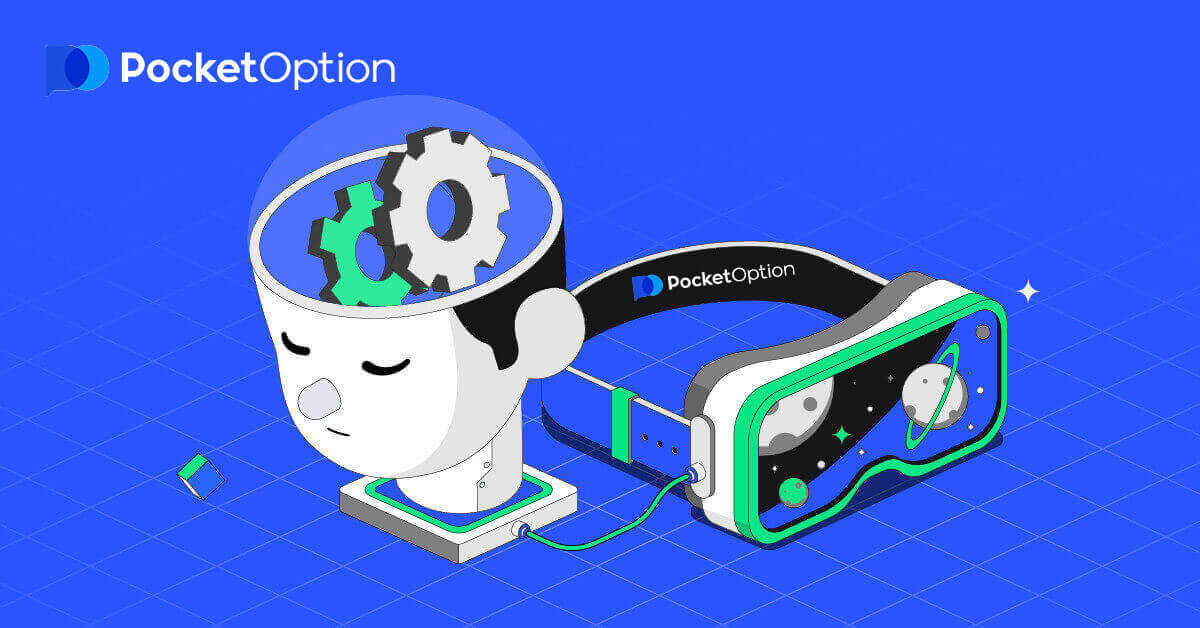
Aloita taskuoptiokauppa yhdellä napsautuksella
Rekisteröityminen alustalle on yksinkertainen prosessi, joka kestää vain muutaman napsautuksen. Avataksesi kaupankäynnin käyttöliittymän yhdellä napsautuksella, napsauta "Aloita yhdellä napsautuksella" -painiketta. 
Tämä vie sinut demo-kaupankäyntisivulle . Napsauta "Demotili" aloittaaksesi kaupankäynnin 10 000 dollarilla demotilillä.


Jos haluat jatkaa tilin käyttöä, tallenna kaupankäynnin tulokset ja voit käydä kauppaa oikealla tilillä. Napsauta "Rekisteröinti" luodaksesi Pocket Option -tilin. 
Käytettävissä on kolme vaihtoehtoa: rekisteröityminen sähköpostiosoitteellasi tai Google -tililläsi alla olevan mukaisesti . Sinun tarvitsee vain valita mikä tahansa sopiva menetelmä ja luoda salasana.
Kuinka avata Pocket Option -tili sähköpostilla
1. Voit rekisteröidä tilin alustalla napsauttamalla oikeassa yläkulmassa olevaa " Rekisteröinti
" -painiketta. 2. Rekisteröityäksesi sinun tulee täyttää tarvittavat tiedot ja napsauttaa " REKISTERÖIDY "
- Anna kelvollinen sähköpostiosoite.
- Luo vahva salasana.
- Lue ja hyväksy sopimus.

Pocket Option lähettää vahvistusviestin sähköpostiosoitteeseesi . Napsauta sähköpostissa olevaa linkkiä aktivoidaksesi tilisi. Joten lopetat rekisteröinnin ja tilisi aktivoinnin.

Onnittelut! Olet rekisteröitynyt onnistuneesti ja sähköpostiosoitteesi on vahvistettu.

Jos haluat käyttää demotiliä, napsauta "Kaupakäynti" ja "Pikakaupan demotili".

Nyt voit aloittaa kaupankäynnin. Demotililläsi on 1 000 dollaria.

Voit myös käydä kauppaa Real-tilillä, napsauttamalla "Kaupakäynti" ja "Pikakauppa oikea tili".

Live-kaupankäynnin aloittamiseksi sinun on tehtävä sijoitus tilillesi (minimisijoitussumma on 5 dollaria).
Kuinka tehdä talletus Pocket Option -sovelluksella
Pocket Option -tilin avaaminen Google-tilin avulla
1. Luodaksesi Google-tilin , napsauta vastaavaa painiketta rekisteröintilomakkeessa. 
2. Kirjoita juuri avautuvaan ikkunaan puhelinnumerosi tai sähköpostiosoitteesi ja napsauta "Seuraava".

3. Anna sitten Google-tilisi salasana ja napsauta "Seuraava".

Tämän jälkeen sinut ohjataan henkilökohtaiselle Pocket Option -tilillesi.
Avaa tili iOS:n Pocket Option -sovelluksessa
Rekisteröityminen iOS-mobiilialustaan on myös käytettävissäsi . Napsauta " Rekisteröityminen ".
- Anna kelvollinen sähköpostiosoite.
- Luo vahva salasana.
- Tarkista sopimus ja klikkaa "REKIsteröidy".

Onnittelut! olet rekisteröitynyt onnistuneesti, napsauta "Peruuta" Jos haluat käydä kauppaa ensin demotilillä.


Valitse "Demotili" aloittaaksesi kaupankäynnin 1000 dollarilla.


Jos haluat käydä kauppaa Real-tilillä, napsauta Live-tilillä "Talletus".

Avaa tili Pocket Option -sovelluksessa Androidille
Jos sinulla on Android-mobiililaite, sinun on ladattava Pocket Option -sovellus Google Playsta tai täältä . Etsi vain "Pocket Option" ja asenna se laitteellesi.Kaupankäyntialustan mobiiliversio on täsmälleen sama kuin sen verkkoversio. Näin ollen kaupankäynnissä ja varojen siirtämisessä ei ole ongelmia. Lisäksi Pocket Option -kaupankäyntisovellusta Androidille pidetään parhaana verkkokaupan sovelluksena. Siksi sillä on korkea arvosana kaupassa.

Napsauta " Rekisteröinti " luodaksesi uuden Pocket Option -tilin.

- Anna kelvollinen sähköpostiosoite.
- Luo vahva salasana.
- Tarkista sopimus ja napsauta " REKISTERÖINTI ".

Onnittelut! olet rekisteröitynyt onnistuneesti, napsauta "Talleta" käydäksesi kauppaa Real-tilillä.

Valitse itsellesi sopiva talletusmenetelmä.

Napsauta "Peruuta" käydäksesi kauppaa demotilillä.


Napsauta Demotili.

Demotililläsi on 1 000 dollaria.

Avaa tili Pocket Optionissa mobiiliverkossa
Jos haluat käydä kauppaa Pocket Option -kaupankäyntialustan mobiiliverkkoversiossa, voit tehdä sen helposti. Avaa ensin selain mobiililaitteellasi. Vieraile sen jälkeen välittäjän verkkosivustolla. Napsauta "Valikko" vasemmassa yläkulmassa.

Napsauta " REKISTERÖINTI " -painiketta.

Tässä vaiheessa annamme edelleen tiedot: sähköpostiosoite, salasana, hyväksy "Sopimus" ja napsauta "REKISTERÖIDY".

Tässä olet! Nyt voit käydä kauppaa alustan mobiiliverkkoversiosta. Kaupankäyntialustan mobiiliverkkoversio on täsmälleen sama kuin sen tavallinen verkkoversio. Näin ollen kaupankäynnissä ja varojen siirtämisessä ei ole ongelmia.
Demotililläsi on 1 000 dollaria.

Usein kysytyt kysymykset (FAQ)
Erot digitaalisen ja nopean kaupankäynnin välillä
Digitaalinen kaupankäynti on perinteinen kauppatilaustyyppi. Kauppias ilmoittaa yhden kiinteistä aikajaksoista "ostokseen asti" (M1, M5, M30, H1 jne.) ja tekee kaupan tämän aikakehyksen sisällä. Kaaviossa on puolen minuutin "käytävä", joka koostuu kahdesta pystysuorasta viivasta - "aika ostoon asti" (määritetystä aikakehyksestä riippuen) ja "aika päättymiseen asti" ("aika ostoon asti" + 30 sekuntia).Näin ollen digitaalinen kaupankäynti tapahtuu aina kiinteällä tilauksen sulkemisajalla, joka on täsmälleen jokaisen minuutin alussa.

Nopea kaupankäynti puolestaan mahdollistaa tarkan vanhenemisajan asettamisen ja mahdollistaa lyhyiden aikarajojen hyödyntämisen, alkaen 30 sekunnista ennen vanhenemista.
Kun teet kauppatoimeksiannon pikakaupankäyntitilassa, näet kaaviossa vain yhden pystysuoran viivan — kauppatoimeksiannon "vanhentumisaika", joka riippuu suoraan kaupankäyntipaneelissa määritetystä aikakehyksestä. Toisin sanoen se on yksinkertaisempi ja nopeampi kaupankäyntitila.

Vaihtaminen digitaalisen ja nopean kaupankäynnin välillä
Voit aina vaihtaa näiden kaupankäyntityyppien välillä napsauttamalla "Kauppa"-painiketta vasemmassa ohjauspaneelissa tai napsauttamalla lippu- tai kellosymbolia kaupankäyntipaneelin aikakehysvalikon alla.
Vaihtaminen digitaalisen ja nopean kaupankäynnin välillä napsauttamalla "Kauppa"-painiketta

Vaihtaminen digitaalisen ja nopean kaupankäynnin välillä napsauttamalla lippua
Kuinka vaihtaa demosta oikeaksi tiliksi
Voit vaihtaa tilien välillä seuraavasti:1. Napsauta esittelytiliäsi alustan yläosassa.

2. Napsauta Live-tiliä.

Kun olet tehnyt talletuksen onnistuneesti, voit käydä kauppaa Real-tilillä.
Kuinka tehdä talletus Pocket Optionissa
Johtopäätös: Aloita kaupankäynti Pocket Optionilla tänään
Kaupankäyntitilin avaaminen ja rekisteröityminen Pocket Optioon on yksinkertainen ja turvallinen prosessi, joka on suunniteltu aloittamaan nopeasti. Seuraamalla näitä vaiheita voit avata tehokkaan alustan, joka on varustettu työkaluilla ja ominaisuuksilla, jotka auttavat sinua menestymään digitaalisessa optiokaupassa.
Harjoitteletpa demotilillä tai sukeltaessasi live-kauppaan, Pocket Optionissa on kaikki mitä tarvitset menestyäksesi. Ota ensimmäinen askel: Rekisteröidy tänään ja aloita kauppamatkasi!


